Да ли сте знали да можете да закажете састанке тимова у Оутлоок-у? То можете да урадите уз помоћ додатка Теамс Меетинг. Све што треба да урадите је да инсталирате додатак, кликните на Именовање картицу и изаберите Састанак тимова. Затим можете унети детаље и заказати састанак.
Па, заказивање састанка тима у Оутлоок-у можда неће увек успети. Када процес не успе, обично добијате следећу поруку о грешци: „Нисмо могли да закажемо састанак. Покушајте поново касније.”
Исправите грешку на састанку тимова у Оутлоок-у: нисмо могли да закажемо састанак
Проверите тимове за веб
Као брзо решење, покушајте да приступите Тимови за веб и проверите да ли заказивање састанка у веб партнеру функционише. Ако јесте, то може значити да се проблем налази у вашој десктоп апликацији, а не на вашем Теамс или Оутлоок налогу.
Идите на Теамс Онлине, изаберите Састанци и покушајте да креирате и закажете нови састанак. 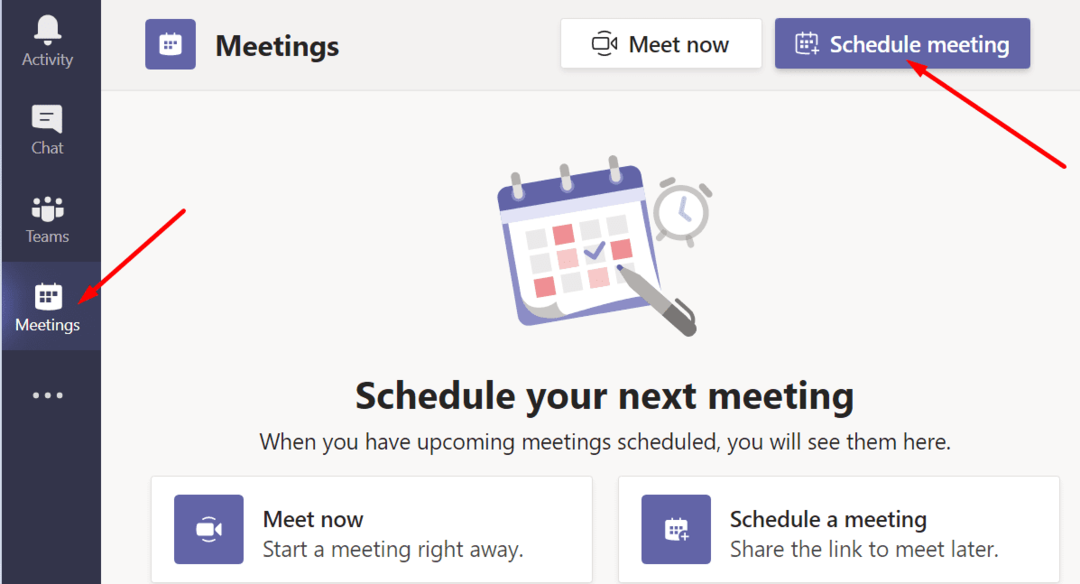
Алтернативно, можете покренути Оутлоок Ливе, идите у Календар и додајте нови састанак. Онда можеш претворите свој Оутлоок састанак у састанак тима.
Онемогућите и омогућите додатак
До ове грешке може доћи зато што сте случајно онемогућили додатак за састанак тимова у опцијама Оутлоок-а. Иди на Филе, изаберите Опције, и проверите листу додатака. Ако је додатак већ омогућен, искључите га, а затим га поново омогућите. Поново покрените Оутлоок и проверите да ли сада можете да закажете састанке.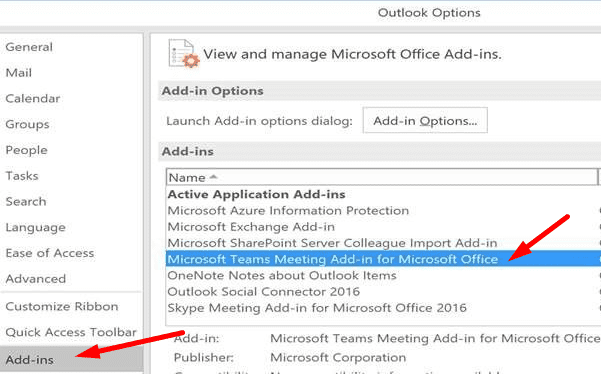
Додајте своје тимове е-поште у Оутлоок
Да би ова функција састанка функционисала, потребно је да додате тимове у Оутлоок. Другим речима, додајте налог е-поште повезан са вашим тимским налогом у Оутлоок.
Имајте на уму да Оутлоок подржава више налога е-поште. Уверите се да је ваша адреса е-поште Теамс на листи.
- Покрените Оутлоок и идите на Филе.
- Кликните на Подешавања налога и изаберите Подешавања налога опет.
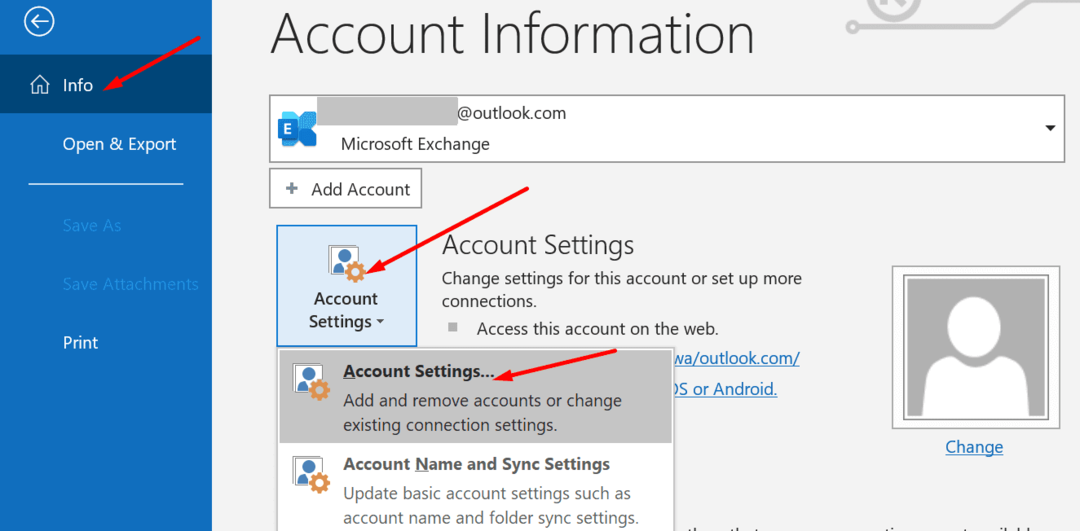
- Додајте налог који сте користили за креирање Теамс налога.
- Сачувајте промене и затворите Оутлоок.
- Покрените тимове и сачекајте 30 секунди. Затим поново покрените Оутлоок и покушајте да направите састанак тима.
Поред тога, слободно уклоните све налоге е-поште које више не користите. Да појаснимо, задржите само налог повезан са Мицрософт тимовима. Не брините о томе, касније можете додати додатне налоге е-поште.
Да бисте уклонили налог е-поште из Оутлоок-а, идите на Филе и изаберите Подешавања налога. Затим изаберите имејл који желите да уклоните и притисните Уклони дугме.
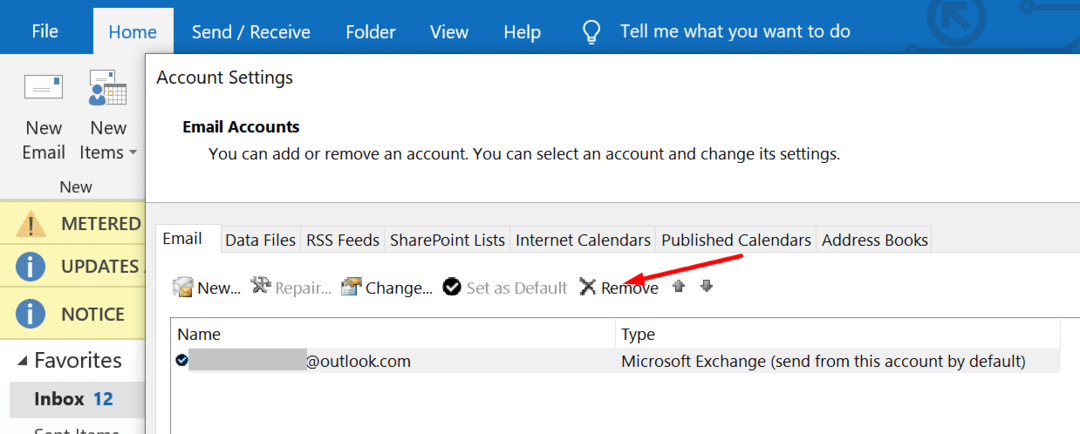
Поново инсталирајте тимове
Један број корисника је успео да исправи ову грешку тако што су поново инсталирали Теамс. Ево корака које треба пратити:
- Одјавите се са својих налога и потпуно затворите Теамс и Оутлоок.
- Затим идите на Мицрософт-ову веб локацију и поново инсталирајте Теамс. Нема потребе да деинсталирате своју тренутну апликацију. Једноставно преузмите нову копију апликације.
- Покрените тимове, пријавите се поново, кликните на своју слику профила и проверите да ли постоје ажурирања. Сачекајте док Теамс потврди да је апликација ажурна. Кликните на поруку потврде да поново покренете тимове.
- Сачекајте 30 секунди након што се Теамс покрене, а затим покрените Оутлоок и пријавите се.
- Сачекајте још 30 секунди, а затим идите у Оутлоок календар да поново покушате да закажете састанак тимова.
Неопходно је да отворите Теамс пре Оутлоок-а да би се ваши подаци правилно синхронизовали.
Деинсталирајте најновије кумулативне исправке
Да ли се овај проблем појавио након што сте инсталирали најновије кумулативне исправке за Виндовс 10? Ако је одговор да, онда паузирајте ажурирања и деинсталирајте закрпе које сте недавно инсталирали.
- Идите на контролну таблу и испод Програми, изаберите Деинсталирајте програм.
- Затим кликните на Погледајте инсталиране исправке.

- Изаберите проблематична ажурирања и деинсталирајте их.
- Проверите да ли сада можете да закажете састанке својих тимова.
Закључак
Немогућност заказивања састанка тимова у Оутлоок-у је прилично чест проблем. Уверите се да је налог е-поште повезан са тимовима додат у Оутлоок. Поред тога, онемогућите и поново омогућите додатак за састанак тимова. Притисните коментаре испод и јавите нам које је решење радило за вас.